win10651寬頻連線錯誤解決怎麼樣
- 王林轉載
- 2023-07-02 20:45:091968瀏覽
win10651寬頻連線錯誤解決怎麼樣? 在win10當系統接入互聯網時,許多用戶遇到了網路問題651,並嘗試重新連接,沒有得到一個好的解決方案,所以今天給你帶來了win10651寬頻連接錯誤解決步驟,快來學習吧。

win10651寬頻連線錯誤解決步驟
1、先右鍵點選桌面上此電腦的屬性
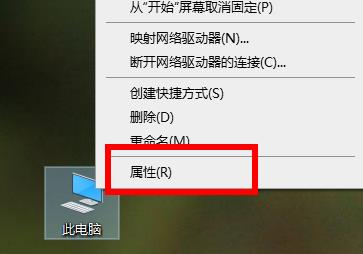
2、然後點擊屬性介面左側工作列中的設備管理器
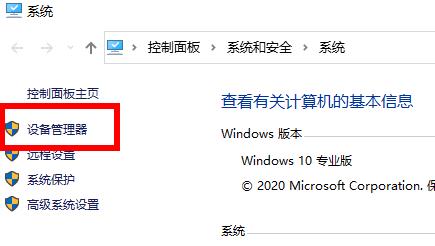
3、下拉找到網路適配器,然後打開右鍵單擊你的網路選擇禁用設備
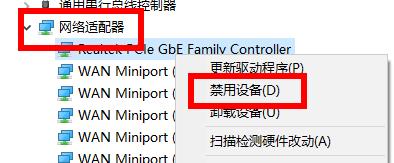
4、在彈出的視窗中點擊是&然後再次右鍵點擊此網路點擊用
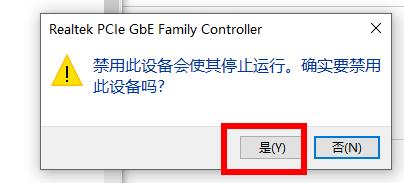
5、最後點選工作列中的操作,點選掃描偵測硬體變更
此時系統會重新驅動網路卡,等待安裝完成後重新啟動電腦即可解決。
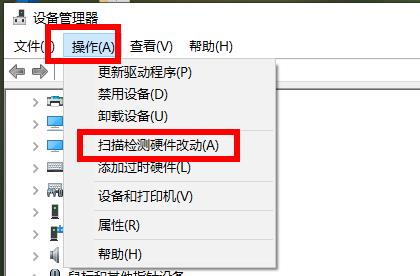
以上就是【win10651寬頻連線錯誤解決怎麼樣-win10651寬頻連線錯誤解決步驟】全部內容了,更多精彩教學盡在本站!
以上是win10651寬頻連線錯誤解決怎麼樣的詳細內容。更多資訊請關注PHP中文網其他相關文章!
陳述:
本文轉載於:chromezj.com。如有侵權,請聯絡admin@php.cn刪除
上一篇:win7系統如何同時播放多個聲音下一篇:win7系統如何同時播放多個聲音

